watchOS 10-Einstellungen zum Deaktivieren: 8 Änderungen, die im neuen Update für ein konsistentes Erlebnis vorgenommen werden müssen

Was Sie wissen sollten
- Sie können einige Einstellungen in watchOS 10 deaktivieren, wenn Sie sich von den Änderungen, die auf Ihrer Apple Watch vorgenommen werden, überfordert fühlen.
- Um den Akku Ihrer Uhr nicht zu entladen, empfehlen wir , den automatischen Start für Audio-Apps und Time in Daylight zu deaktivieren und unerwünschte Widgets aus Smart Stack zu entfernen .
- Für einen besseren Datenschutz müssen Sie sicherstellen, dass Ihr Live-Standort nicht versehentlich aktiv mit jemandem geteilt wird, und dass Sie die Signaturen der Mail-App deaktivieren , um zu vermeiden, dass „Von der Apple Watch gesendet“ angezeigt wird.
- Befolgen Sie die Anleitungen mit Screenshots unten, um detaillierte Anweisungen zu erhalten.
- Erfahren Sie: 2 Möglichkeiten, das Zifferblatt in watchOS 10 zu wechseln
8 watchOS 10-Einstellungen zum Ändern auf Ihrer Apple Watch
watchOS 10 verfügt über eine Handvoll neuer Funktionen, von denen viele Ihr Erlebnis mit der Apple Watch verbessern können. Es gibt jedoch einige Funktionen oder Einstellungen, die Sie möglicherweise deaktivieren oder ändern möchten, wenn Sie Ihre Uhr optimal nutzen möchten, ohne Unannehmlichkeiten zu verursachen.
Übrigens können Sie auch unsere Seite zu den iOS 17-Einstellungen zum Deaktivieren besuchen. Dort haben wir einige der neuen Funktionen und Änderungen in iOS 17 hervorgehoben, die Sie bedenkenlos deaktivieren können, um auch mit dem neuesten Update ein konsistentes Benutzererlebnis zu gewährleisten .
1. Deaktivieren Sie Live Speech
watchOS 10 führt eine neue Funktion namens Live Speech ein, die Benutzern die Möglichkeit gibt, ihren geschriebenen Text bei Telefonanrufen und FaceTime-Anrufen in gesprochenes Audio umzuwandeln. Die Funktion verfügt außerdem über eine Personal Voice-Option, die Menschen helfen kann, die aufgrund bestimmter Erkrankungen mit der Zeit Gefahr laufen, ihre Stimme zu verlieren.
Wenn Live Speech auf Ihrer Apple Watch aktiviert ist, Sie es aber nicht verwenden möchten, können Sie es deaktivieren, indem Sie zu „ Einstellungen “ > „Bedienungshilfen“ > „ Live Speech“ gehen und den Live Speech- Schalter auf Ihrer Uhr deaktivieren .

2. Deaktivieren Sie die Signatur „Von Apple Watch gesendet“.
E-Mails, die Sie über die Nachrichten-App auf der Uhr senden, sind standardmäßig mit einer Signatur versehen, die „Von der Apple Watch gesendet“ lautet. In watchOS 10 können Sie diese Signatur jetzt konfigurieren und durch etwas anderes ersetzen, um zu verhindern, dass andere wissen, von welchem Gerät Sie eine Nachricht gesendet haben. Sie können dies auf Ihrem iPhone tun, indem Sie zu „ Watch- App “ > „Mail“ > „ Signatur“ gehen und die vorhandene Signatur durch einen anderen Text (wie Ihren Namen oder Ihre Initialen) ersetzen.

3. Deaktivieren Sie „Ping My Watch“, um versehentliche Benachrichtigungen zu vermeiden
Die Apple Watch verfügte bereits über eine Ping-iPhone-Option im Kontrollzentrum, mit der Sie ein iPhone in Ihrer Umgebung lokalisieren können. In iOS 17 können Sie jetzt Ihre Uhr anpingen, damit sie klingelt, damit Sie Ihr Wearable finden können. Obwohl dies keine Funktion von watchOS 10 ist, möchten Sie möglicherweise die Option „Meine Uhr anpingen“ aus dem Kontrollzentrum Ihres iPhones entfernen, um zu vermeiden, dass Ihre Uhr versehentlich klingelt. Um die Option „Meine Uhr anpingen“ zu entfernen, gehen Sie zu Einstellungen > Kontrollzentrum und tippen Sie auf das Minussymbol (-) neben „Meine Uhr anpingen“ auf Ihrem iPhone.
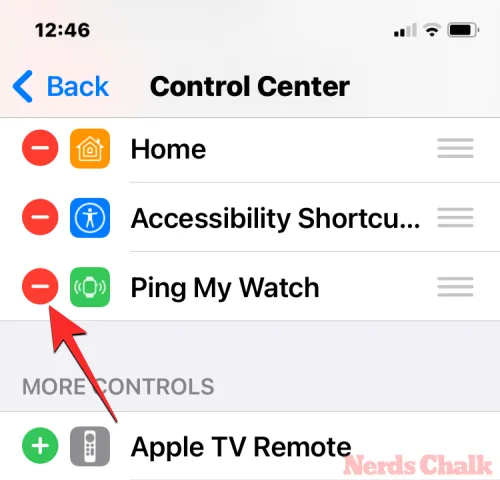
4. Schalten Sie den Gehradius aus
Apple hat eine neue Funktion für die Karten-App in watchOS eingeführt – Walking Radius. Mit dieser Option wird ein Kreis angezeigt, der den Bereich umfasst, den Sie innerhalb weniger Minuten zurücklegen können. Sie können den Bereich anzeigen, den Sie in 60 Minuten zurücklegen können, und mit der Digital Crown die Gehzeit weiter verkürzen, was wiederum den Gehradius auf dem Bildschirm verringert. Die Funktion wäre hilfreich für Menschen, die häufig wandern oder beim Pendeln lieber zu Fuß unterwegs sind.
Sie können diese Funktion deaktivieren, wenn Sie sie nicht in der Karten-App verwenden möchten. Gehen Sie auf Ihrer Apple Watch zu „ Karten “ > „Suchsymbol“ > „Einstellungen“ > „Gehradius“ und deaktivieren Sie die Option „ Aktivieren “.

5. Entfernen Sie unerwünschte Widgets aus Smart Stack
Wie Today View auf dem iPhone verfügt auch die Apple Watch über einen speziellen Widgets-Bildschirm, den Apple Smart Stack nennt. Es ist mit einer einfachen Wischgeste nach oben zugänglich, wodurch die Zugänglichkeit des Kontrollzentrums von früheren watchOS-Versionen auf die Seitentaste verlagert wird. Obwohl Widgets so konfiguriert werden können, dass bevorzugte Informationen auf einen Blick angezeigt werden, möchten einige Benutzer eine App nicht versehentlich über Widgets öffnen, da der Smart Stack nur einen Wischvorgang vom Öffnen entfernt ist. Darüber hinaus kann das Hinzufügen einer Reihe von Widgets zum Smart Screen dazu führen, dass die Uhr selbst langsamer wird oder Ihnen der Akku entgeht.
Sie können daher unerwünschte Widgets aus dem Smart Stack entfernen, indem Sie auf dem Zifferblatt Ihrer Uhr nach oben wischen , lange auf den Smart Stack drücken und bei Widgets, die Sie nicht sehen möchten, auf das Minussymbol (-) tippen. Sobald Sie alle unnötigen Widgets entfernt haben, können Sie oben rechts auf Ihrer Uhr auf „Fertig“ tippen, um die Änderungen zu speichern.

6. Deaktivieren Sie die Live-Standortfreigabe in Nachrichten
Mit watchOS 10 können Sie jetzt Ihren Live-Standort über die Nachrichten-App mit anderen teilen. Wenn Sie dies tun, können die Empfänger Sie in Echtzeit aus der Konversation heraus auf Karten lokalisieren. Die Standortfreigabe kann für eine Stunde, bis zum Ende des Tages oder auf unbestimmte Zeit aktiviert werden; Sofern also nicht die letzte Option verwendet wurde, bleibt die Privatsphäre Ihres Standorts nach einer bestimmten Zeit erhalten. Wenn Sie Ihren Standort versehentlich oder für unbestimmte Zeit mit anderen geteilt haben, können Sie die Live-Standortfreigabe in der Nachrichten-App deaktivieren.
Um die Live-Standortfreigabe zu deaktivieren, gehen Sie zu Nachrichten > Suchen Sie eine Konversation , in der Sie den Standort geteilt haben > Geteilter Standort > Freigabe beenden .
7. Deaktivieren Sie den automatischen Start von Audio-Apps
In früheren Versionen von watchOS zeigte die Apple Watch Anzeigesymbole für Systemeinstellungen wie Theatermodus, Energiesparmodus, Getrennt usw. an. In watchOS 10 hat Apple die Anzeigesymbole erweitert, um andere Apps einzuschließen, die möglicherweise im Hintergrund auf Ihrem Gerät ausgeführt werden Apple Watch oder sogar auf Ihrem iPhone.
Ein Beispiel dafür, mit dem Sie vielleicht schon einmal konfrontiert wurden, ist das Symbol „Aktuelle Wiedergabe“ oder „Spotify“, das oben auf Ihrem Zifferblatt erscheint, wenn Musik stattdessen auf dem iPhone abgespielt wird. Dies geschieht, weil watchOS Audio-Apps automatisch auf der Uhr starten kann, wenn es erkennt, dass etwas auf anderen angeschlossenen Geräten wie einem iPhone abgespielt wird.
Sie können verhindern, dass die Anzeigen „Aktuelle Wiedergabe“ oder „Musik-App“ auf Ihrer Uhr angezeigt werden, indem Sie zu „ Einstellungen “ > „Allgemein “ > „Automatisch starten“ gehen und oben den Schalter „ Audio-Apps automatisch starten“ deaktivieren .
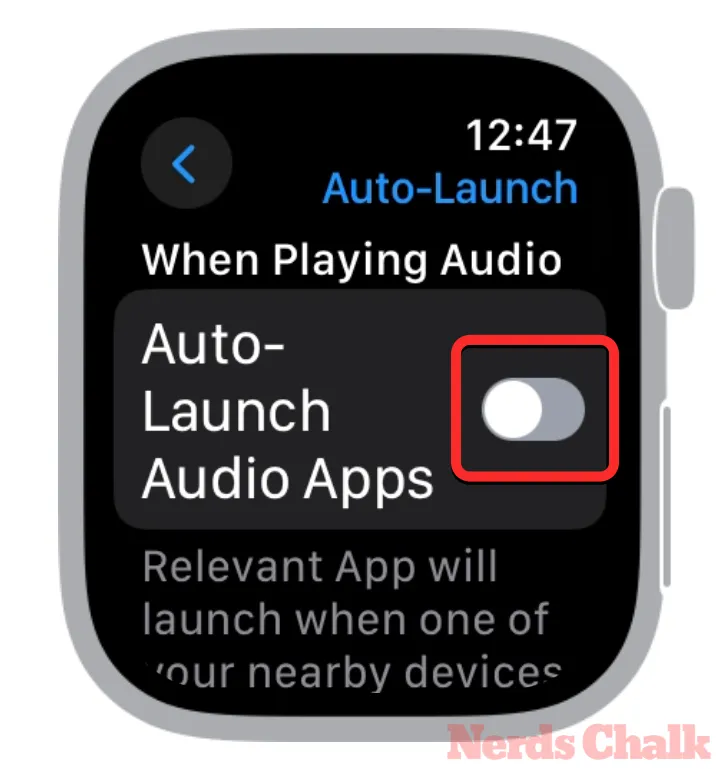
8. Uhrzeit bei Tageslicht ausschalten (optional)
Wie Screen Distance unter iOS 17 verfügt Apple auch für die Apple Watch über eine Funktion, die sich auf die Sehgesundheit konzentriert. In watchOS 10 erhalten Sie eine neue Time-in-Daylight-Funktion, die die Zeit aufzeichnet, die Sie tagsüber draußen verbringen, was sich auf Ihre Stimmung, Ihren Schlaf und Ihren Stresspegel auswirken kann. Noch vorteilhafter ist die Funktion für Kinder, die täglich mindestens 80–120 Minuten im Freien verbringen müssen, um das Risiko einer Kurzsichtigkeit zu verringern.
Die Zeit bei Tageslicht wird auf Ihrer Apple Watch mithilfe des integrierten Umgebungslichtsensors gemessen. Wenn Sie die Batterie Ihrer Uhr nicht verwenden oder vermeiden möchten, dass sie entladen wird, können Sie sie deaktivieren, indem Sie auf Ihrem iPhone > Watch-App > Datenschutz gehen und den Schalter „Tageszeit“ deaktivieren .

Das ist alles, was Sie über die Änderungen wissen müssen, die Sie nach dem Update Ihrer Apple Watch auf watchOS 10 vornehmen sollten.
VERWANDT



Schreibe einen Kommentar